Как да изключите Wi-Fi в iOS 7
Wi-Fi е за предпочитане пред клетъчна връзка за данни по много причини. Независимо дали не искате да използвате излишно вашите мобилни данни или вашата Wi-Fi връзка е просто много по-бърза, тя със сигурност има своите предимства. Но Wi-Fi не винаги е най-добрият избор във всяка ситуация и може да се окажете, че се опитвате да го изключите. За щастие това е нещо, което можете да направите на iPhone 5, което ще принуди телефона ви да се върне към клетъчната мрежа и да го използва за всички необходими връзки за данни.
Търсите ли лесен начин да започнете да гледате Netflix, Amazon Prime или HBO Go на вашия телевизор? Roku 1 може да направи всичко това и много, много повече на много достъпна цена. Научете повече за Roku 1 тук.
Изключете Wi-Fi на iPhone 5 в iOS 7
Имайте предвид, че след изключване на Wi-Fi, всички данни, които използвате, ще бъдат във вашата клетъчна мрежа. Това ще се брои спрямо месечното разпределение на данни, предложено от вашия клетъчен план, и може да премине бързо, ако правите нещо интензивно за данни, като например поточно видео от Netflix. След като сте запознати с този факт, можете да следвате стъпките по-долу, за да научите как да деактивирате Wi-Fi в iOS 7.
Стъпка 1: Докоснете иконата за настройки .

Стъпка 2: Изберете опцията Wi-Fi в горната част на екрана.
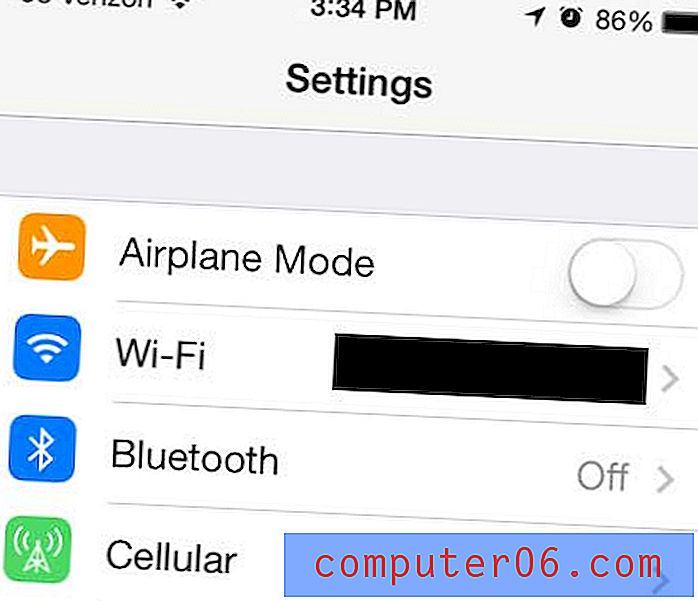
Стъпка 3: Преместете плъзгача вдясно на Wi-Fi отдясно на ляво. Когато е изключен, няма да има зелено засенчване около бутона.
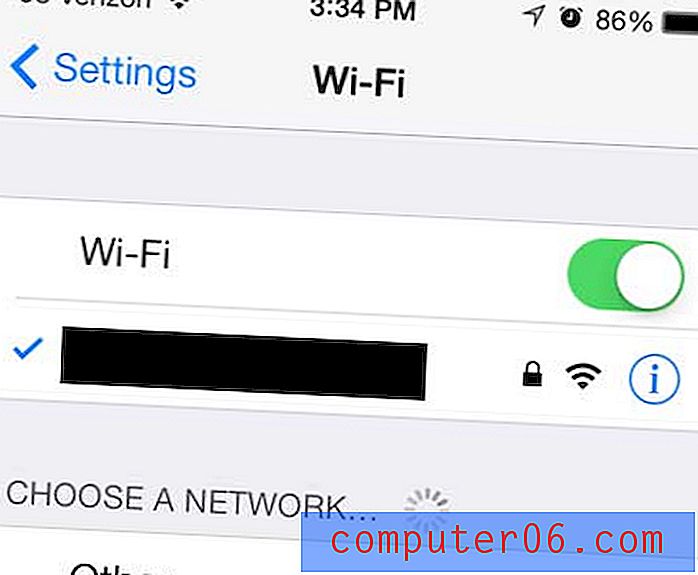
Ако имате нужда от безжичен рутер, за да настроите Wi-Fi мрежа в дома си, тогава този модел Netgear е чудесен избор.
Ако вашият iPhone 5 е неправилно свързан към грешна Wi-Fi мрежа, можете да следвате стъпките в тази статия, за да научите как да забравите тази мрежа.



